win7电脑系统还原怎么操作 win7计算机系统还原方法
更新时间:2024-01-02 09:20:23作者:zheng
我们在使用win7电脑的时候难免会遇到电脑出现问题的话,可以在电脑中还原系统设置来重置电脑,有些用户就想要在win7电脑中进行系统还原,但是不知道win7计算机系统还原方法是什么,今天小编就给大家带来win7电脑系统还原怎么操作,操作很简单,大家跟着我的方法来操作吧。
推荐下载:win7正式版
方法如下:
1、选中这台电脑,点击右键选择“属性”。
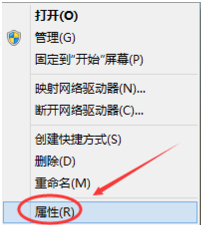
2、点击系统窗口左侧的“系统保护”。
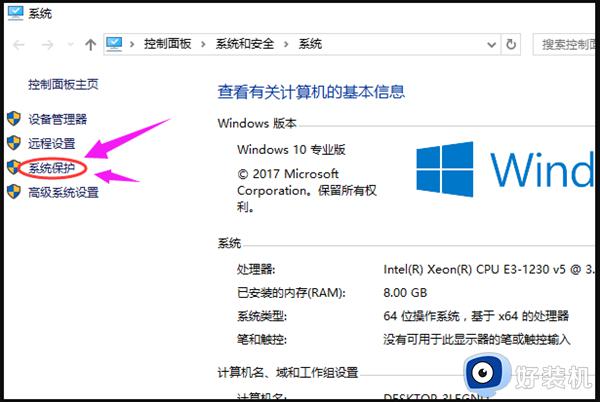
3、在系统属性窗口下的“系统保护”,点击“系统还原”。
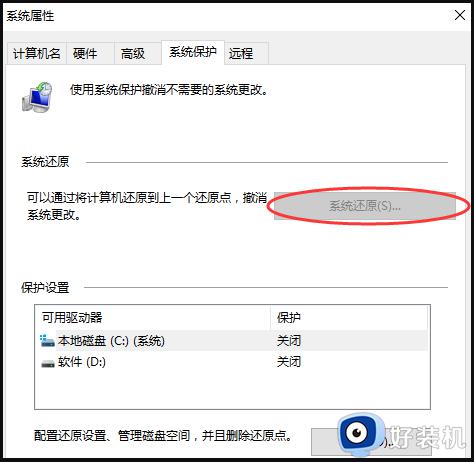
4、然后来到这个界面点击下一步。
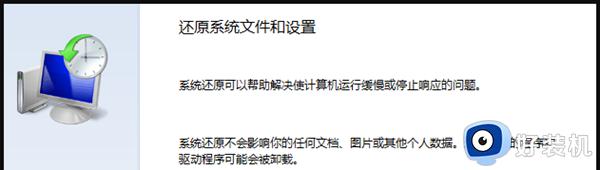
5、在系统还原窗口里选择还原点,然后点击下一步。
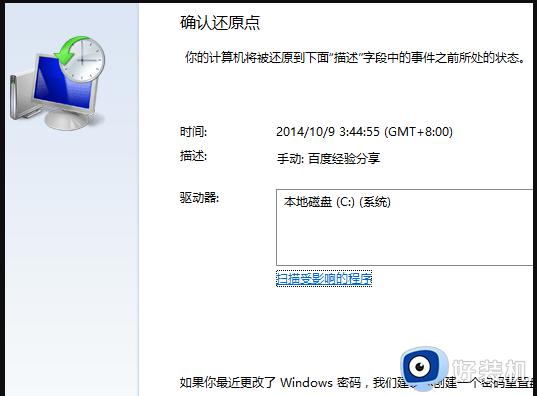
6、点击完成系统自动重启完成系统还原。
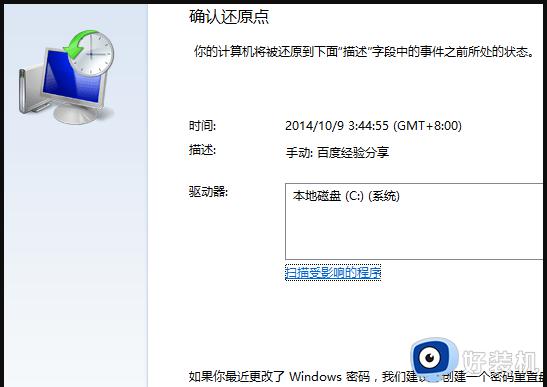
以上就是win7电脑系统还原怎么操作的全部内容,如果有遇到这种情况,那么你就可以根据小编的操作来进行解决,非常的简单快速,一步到位。
win7电脑系统还原怎么操作 win7计算机系统还原方法相关教程
- win7更新失败还原更改请勿关闭计算机怎么办
- win7更新失败还原更改请勿关闭计算机如何解决
- win7开机还原系统怎么操作 win7开机如何进入系统还原
- win7更新失败还原更改进不了系统如何解决
- win7怎么一键还原电脑系统 win7系统怎样一键还原系统
- win7未创建还原点怎么还原 win7没有创建还原点如何还原系统
- win7配置update失败还原更改怎么办 win7提示配置Windows Update失败如何解决
- 电脑一键还原系统win7的方法 win7怎么一键还原系统
- win7系统还原如何操作 win7一键还原出厂设置的方法
- win7启用系统还原设置方法 win7如何开启系统还原功能
- win7访问win10共享文件没有权限怎么回事 win7访问不了win10的共享文件夹无权限如何处理
- win7发现不了局域网内打印机怎么办 win7搜索不到局域网打印机如何解决
- win7访问win10打印机出现禁用当前帐号如何处理
- win7发送到桌面不见了怎么回事 win7右键没有发送到桌面快捷方式如何解决
- win7电脑怎么用安全模式恢复出厂设置 win7安全模式下恢复出厂设置的方法
- win7电脑怎么用数据线连接手机网络 win7电脑数据线连接手机上网如何操作
win7教程推荐
- 1 win7每次重启都自动还原怎么办 win7电脑每次开机都自动还原解决方法
- 2 win7重置网络的步骤 win7怎么重置电脑网络
- 3 win7没有1920x1080分辨率怎么添加 win7屏幕分辨率没有1920x1080处理方法
- 4 win7无法验证此设备所需的驱动程序的数字签名处理方法
- 5 win7设置自动开机脚本教程 win7电脑怎么设置每天自动开机脚本
- 6 win7系统设置存储在哪里 win7系统怎么设置存储路径
- 7 win7系统迁移到固态硬盘后无法启动怎么解决
- 8 win7电脑共享打印机后不能打印怎么回事 win7打印机已共享但无法打印如何解决
- 9 win7系统摄像头无法捕捉画面怎么办 win7摄像头停止捕捉画面解决方法
- 10 win7电脑的打印机删除了还是在怎么回事 win7系统删除打印机后刷新又出现如何解决
